在Word中创建稿纸样式的文档
提问人:周丽平发布时间:2021-06-29
1、打开需要创建稿纸格式的Word文档,在“页面布局”选项卡的“稿纸”组中单击“稿纸设置”按钮,如图1所示。

2、打开“稿纸设置”对话框。在对话框中的“格式”下拉列表中选择“方格式稿 纸”选项,在“网格颜色”下拉列表中选择稿纸网格的颜色。勾选“允许标点溢出边界”复选框后,单击“确定”按钮关闭“稿纸设置”对话框,如图2所示。此时,文档即转换为稿纸格式的文档,如图3所示。
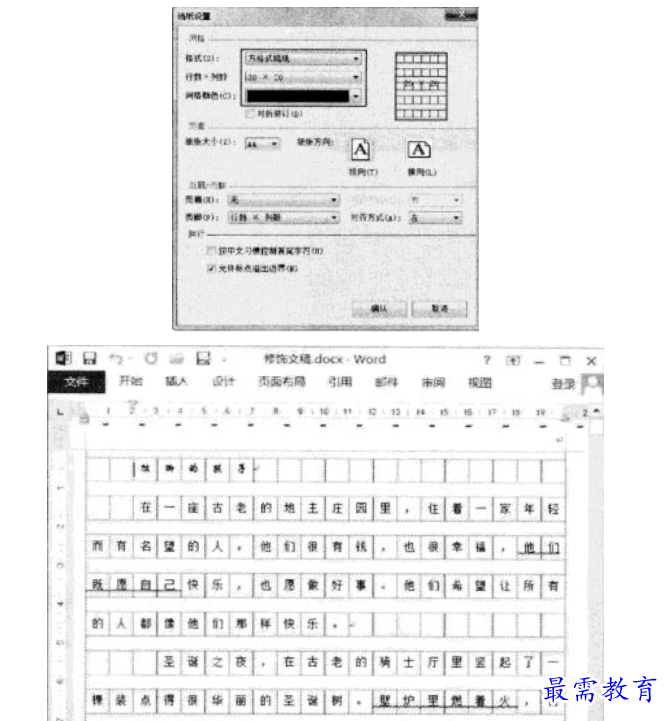
提示:在为文档添加稿纸时,无法通过“开始”选项卡中的“居中”命令使标题居 中。此时,可以通过拖动标尺上的“首行缩进”按钮和“悬挂缩进”按钮来将其移到居中的位置,也可以选择标题文字后在浮动工具栏中连续单击“右缩进”按钮直到其位于居中位置为止。
继续查找其他问题的答案?
相关视频回答
-
Word 2019如何转换为PowerPoint?(视频讲解)
2021-01-258次播放
-
PowerPoint 2019如何为切换效果添加声音?(视频讲解)
2021-01-232次播放
-
PowerPoint 2019如何设置切换效果的属性?(视频讲解)
2021-01-232次播放
-
PowerPoint 2019如何为幻灯片添加切换效果?(视频讲解)
2021-01-230次播放
-
2021-01-199次播放
-
2021-01-193次播放
-
2021-01-192次播放
-
2021-01-191次播放
-
2021-01-1912次播放
-
2021-01-196次播放
回复(0)
 办公软件操作精英——周黎明
办公软件操作精英——周黎明
 湘公网安备:43011102000856号
湘公网安备:43011102000856号 

点击加载更多评论>>